Création d'un formulaire de prospects
Pour créer un formulaire de prospect, procédez comme suit.
Configuration du contenu du formulaire
-
Ouvrez le module Campaign.
- Dans la navigation de gauche, cliquez sur Lead Forms. Si des formulaires de prospects ont été créés, ils seront affichés.
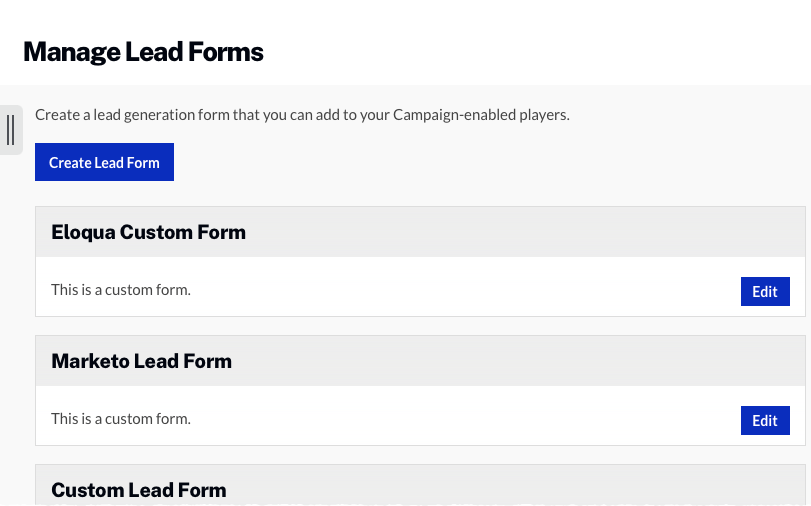
- Cliquez sur.
- Donnez un nom descriptif au formulaire de prospect.
- Sélectionnez un statut de formulaire de prospect.
- Actif
- Inactif
- Sélectionnez une langue de formulaire.
- Sélectionnez la synchronisation du formulaire. La synchronisation du formulaire détermine le moment où le formulaire de prospect sera affiché.
- Cochez Exiger la soumission pour regarder la vidéo pour demander que le formulaire de prospect soit soumis pour regarder une vidéo.
- Cocher Toujours afficher la forme de la piste même si la piste est déjà connue affichera toujours la forme de la piste même si la piste est déjà connue. Si cette option n'est pas cochée, la forme de la piste n'est pas affichée si la piste est connue.
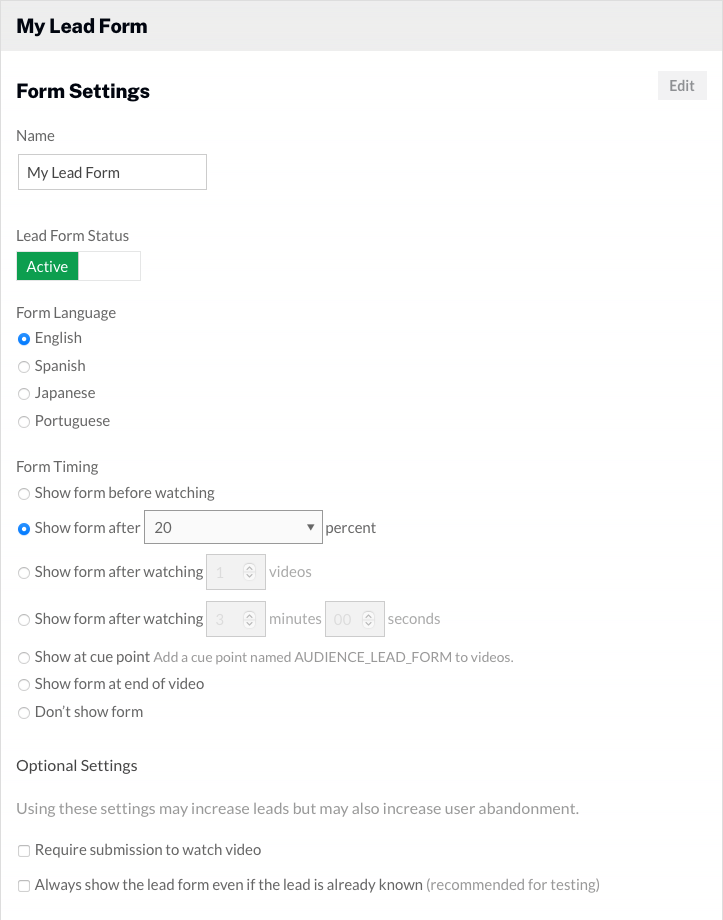
- Sélectionnez le type de formulaire.
- Campaign Lead Form - Le formulaire est créé à l'aide d'une disposition et d'un ensemble de champs par défaut, les données sont enregistrées localement dans Video Cloud
- Formulaire de prospect personnalisé: permet de saisir du code HTML personnalisé (généralement à partir d'une plate-forme d'automatisation du marketing), les données sont enregistrées dans la plateforme d'automatisation du marketing
- Saisissez un message le plus populaire. Le message principal est celui qui sera affiché en haut du formulaire de prospect.
- Sélectionnez les champs à afficher sur le formulaire de prospect. Vous pouvez sélectionner un maximum de 4 champs.
- Saisissez le texte de la politique de confidentialité et l'URL de la politique de confidentialité Ces champs sont obligatoires pour enregistrer le formulaire de prospect.
- Saisissez le texte du bouton à utiliser pour le bouton Annuler et envoyer.
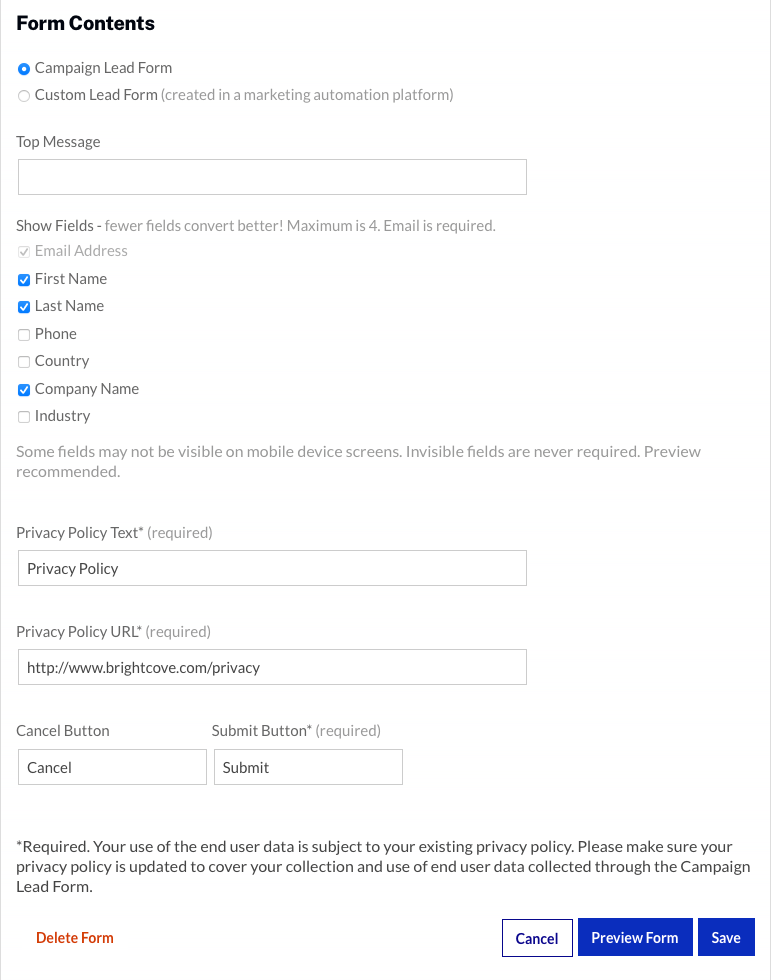
- (Facultatif) Cliquez sur pour ouvrir un aperçu du formulaire. La boîte de dialogue d'aperçu peut être utilisée pour prévisualiser le formulaire sur les appareils mobiles, tablettes ou ordinateurs de bureau. Cliquez sur une fois terminé.
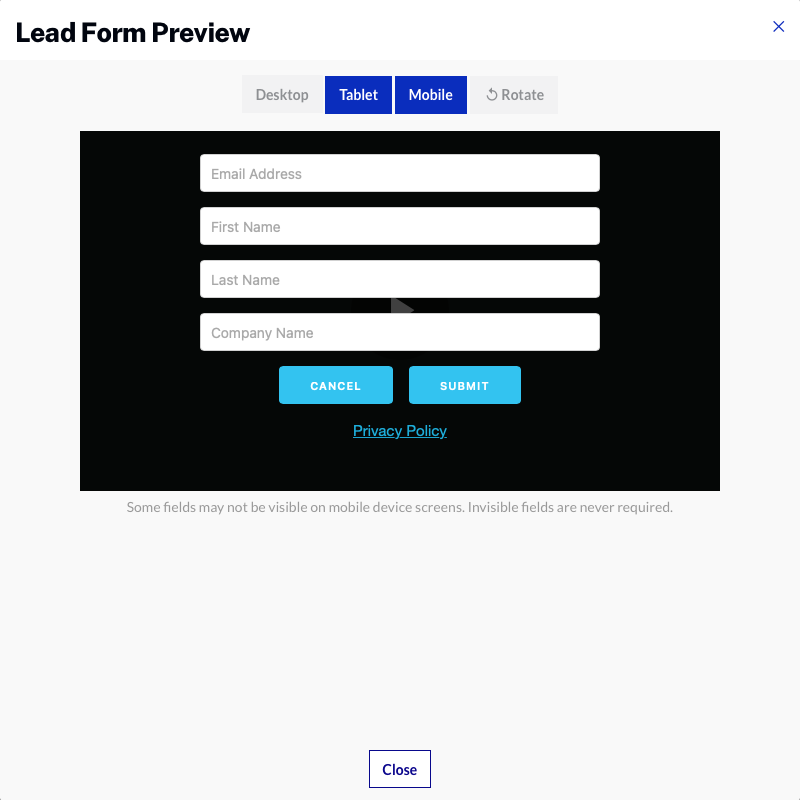
- Cliquez sur pour enregistrer le formulaire de prospect.
Le formulaire de prospect peut être modifié en cliquant sur Modifier.